Kuinka liittää videoita TikTokiin viraalista menestystä ja kestävää vaikutelmaa varten
Jos haluat nostaa TikTok-peliäsi ja luoda upeaa ja jaettavaa sisältöä, olet tullut oikeaan paikkaan. Yksi TikTokin tehokkaimmista ominaisuuksista on kyky yhdistää tai yhdistää useita videoita, jolloin voit luoda mukaansatempaavaa ja dynaamista sisältöä, joka voi levitä nopeasti. Tässä kattavassa oppaassa opastamme sinut läpi kuinka yhdistää videoita TikTokissa kuten ammattilainen, jakaa asiantuntijavinkkejä ja tekniikoita, joiden avulla voit luoda saumattomia ja visuaalisesti houkuttelevia videoita, jotka erottuvat joukosta täynnä olevasta TikTok-maisemasta. Siksi sukeltakaamme sisään ja tutkikaa videoiden yhdistämisen jännittävää maailmaa TikTokissa!
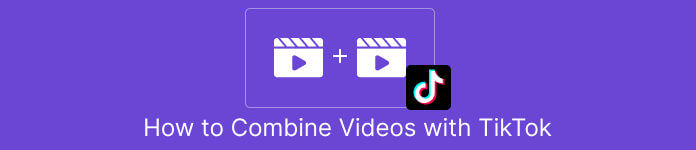
Osa 1. Videoiden yhdistäminen TikTokin avulla
TikTok on kuuluisa sosiaalisen median alusta, jonka avulla käyttäjät voivat luoda ja jakaa lyhytmuotoisia videoita musiikkiin, äänitehosteisiin ja selostukseen. TikTokista on tullut käyttäjäystävällisen käyttöliittymän ja luovien työkalujensa ansiosta globaali ilmiö, joka vangitsee miljoonien käyttäjien huomion ympäri maailmaa. Sillä välin meidän on opittava tekemään ja kuinka katsella ommelvideoita TikTokissa seuraamalla alla olevia ohjeita:
Vaihe 1. Avaa TikTok-sovellus mobiililaitteellasi ja kirjaudu sisään tilillesi.
Vaihe 2. Napauta + -kuvaketta näytön alareunassa luodaksesi uuden videon.
Vaihe 3. Valitse video, jonka kanssa haluat yhdistää, napauttamalla Muokata vaihtoehto tallennusnäytön oikealla puolella.
Vaihe 4. Valitse liitettävän videon aloituskohta siirtämällä liukusäädin haluamaasi kohtaan. Tallenna video lisäämällä ainutlaatuisia yksityiskohtia, kuten äänimerkkejä, reaktioita tai muuta sisältöä.
Vaihe 5. Kun olet tyytyväinen yhdistettyyn videoosi, voit lisätä kuvatekstejä, tehosteita ja muita luovia elementtejä.
Vaihe 6. Napauta Seuraava -painiketta siirtyäksesi videon tietosivulle, jonne voit lisätä kuvauksen ja hashtagit ja valita, ketkä voivat nähdä videosi. Napauta lopuksi Lähettää -painiketta jakaaksesi ommeltu videosi TikTok-yhteisön kanssa.
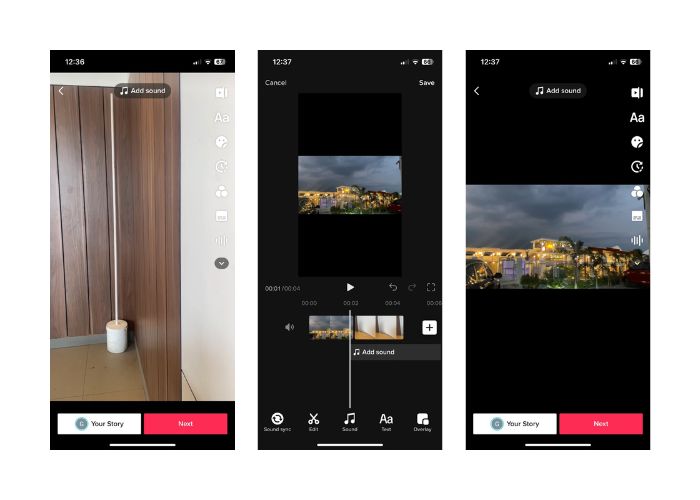
Osa 2. Videon liittäminen TikTokiin
Vaihe 1. Avaa TikTok-sovellus mobiililaitteellasi ja kirjaudu sisään tilillesi.
Vaihe 2. Napauta Lataa -painiketta ja lisää videot, jotka haluat liittää yhteen. Voit valita kaksi tai useita videoita ja yhdistää ne. Voit valita videoistasi tai muiden TikTok-käyttäjien videoista. Napauta Seuraava vahvistaaksesi valintasi.
Vaihe 3. Kun olet valinnut videon, näet valittujen videoiden aikajanan. Voit leikata videota vetämällä aikajanan aloitus- ja lopetuspisteitä valitaksesi osion, jonka haluat yhdistää.
Vaihe 4. Kun olet leikannut videon, voit lisätä tekstiä, tarroja, tehosteita ja muita luovia elementtejä ommeltuun videoosi.
Vaihe 5. Napauta Seuraava -painiketta jatkaaksesi videon kuvaukseen ja muihin asetuksiin. Lisää kuvateksti ja hashtagit ja valitse haluamasi videon tietosuoja-asetukset.
Vaihe 6. Napauta lopuksi Lähettää -painiketta julkaistaksesi ommeltu videosi TikTokissa. Videosi on nyt muiden katseltavissa ja vuorovaikutuksessa.
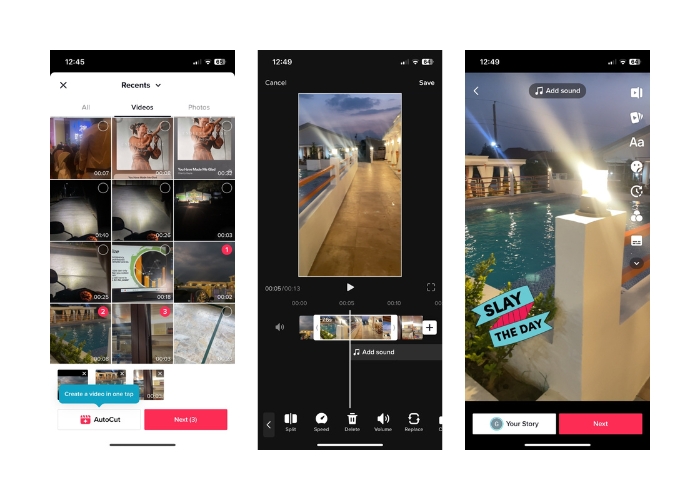
Osa 3. Videoiden yhdistäminen TikTokille
1. FVC Video Converter Ultimate - PC:lle
FVC Video Converter Ultimate käytetään yleisesti videon muuntamiseen ja multimediatiedostojen hallintaan, mikä tarjoaa käyttäjille kätevän tavan muuntaa ja muokata videoita ja ääntä eri tarkoituksiin. Tämä sisältää videoiden yhdistämisen, jakamisen ja leikkaamisen. Yksi FVC Video Converter Ultimaten tärkeimmistä ominaisuuksista on sen kyky yhdistää useita videoita yhdeksi videotiedostoksi. Tämän ominaisuuden avulla käyttäjät voivat yhdistää kaksi tai useampia videoleikkeitä ja luoda saumattoman ja jatkuvan videolähdön. Käyttäjät voivat valita videoita eri muodoissa, kuten video MP4: ään, AVI, MKV, WMV, MOV, FLV ja muut ja yhdistä ne yhdeksi videotiedostoksi laadun heikkenemättä. Tässä on nyt vaiheet, joiden avulla voit oppia yhdistämään videoita TikTokille:
Vaihe 1. Asenna ja käynnistä FVC Video Converter Ultimate
Lataa ja asenna FVC Video Converter Ultimate tietokoneellesi, jos sinun on vielä tehtävä niin. Merkitse rasti Ilmainen lataus -painiketta alla ja käynnistä ohjelmisto aloittaaksesi sen käytön.
Ilmainen latausWindows 7 tai uudempiSuojattu lataus
Ilmainen latausMacOS 10.7 tai uudempiSuojattu lataus
Vaihe 2. Lisää videoita ohjelmistoon
Mene Työkalupakki välilehti ja valitse Videofuusio valikoimasta. Napsauta sitten Lisää-painiketta ja voit valita useita videoita.
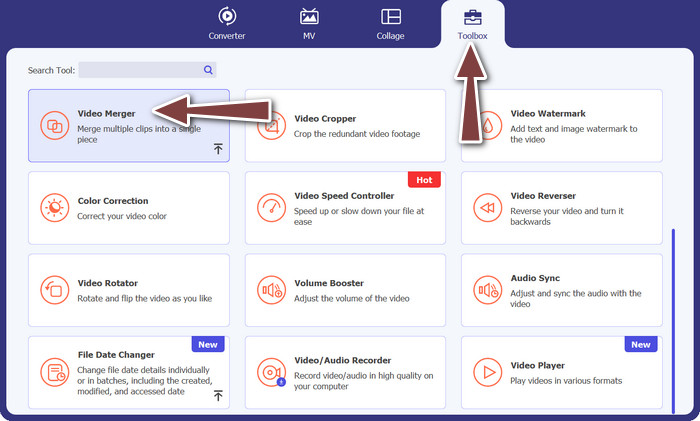
Vaihe 3. Järjestä videotilaus
Kun videot on lisätty, voit järjestää niiden järjestyksen haluamaasi järjestykseen. Vaihtoehtoisesti voit käyttää Eteenpäin ja Taaksepäin painikkeita. Tämä määrittää järjestyksen, jossa videot yhdistetään lopulliseen ulostulovideoon.
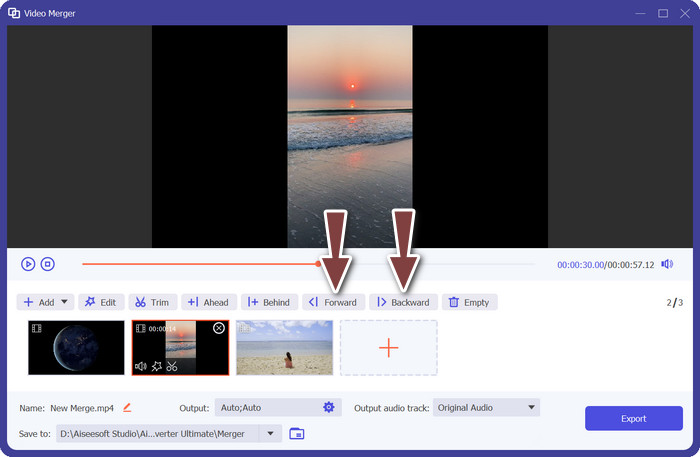
Vaihe 4. Yhdistä videot
Kun olet järjestänyt ja editoinut videot, voit jatkaa niiden yhdistämistä yhdeksi videoksi. Etsi Viedä painiketta ja rastita se. Ohjelmisto alkaa yhdistää valittuja videoita järjestämäsi järjestyksen mukaan ja luo uuden videotiedoston tulosteena.
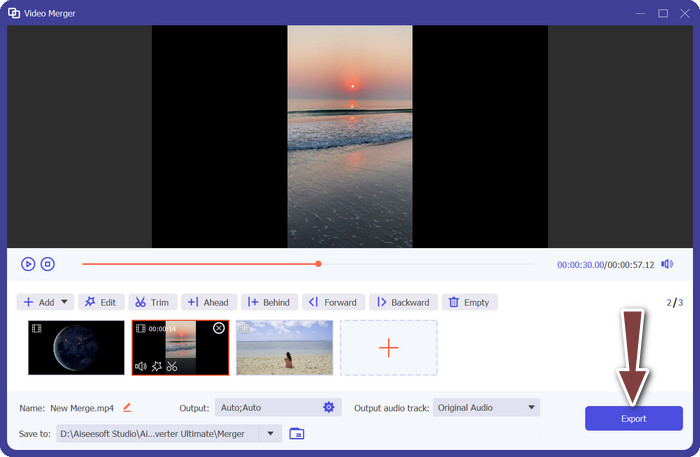
2. YouCut - puhelimelle
YouCut on suosittu sovellus videoiden editointiin, sillä sen avulla käyttäjät voivat muun muassa yhdistää leikkeitä, lisätä otsikoita ja ääniraitoja sekä muokata videon laatua. YouCutin yksinkertainen asettelu ja tehokkaat muokkausominaisuudet ovat ansainneet sille laajan suosion. Ne, jotka haluavat tehdä kiillotettuja elokuvia ilman sovellusbrändiä, ymmärtävät, että tällä ohjelmistolla ei ole vesileimaa. Siksi se on niin vaikuttava ja miksi se on yksi hienoimmista ilmaisista Android-videoiden yhdistämissovellukset. Katso alla olevat vaiheet oppiaksesi liittymään kahteen TikTok-videoon YouCutin avulla.
Vaihe 1. Siirry ensin Google Play Kauppaan Android-laitteellasi ja etsi ja asenna YouCut - Video Editor & Video Creator -sovellus.
Vaihe 2. Aloita videoiden yhdistäminen siirtymällä päävalikkoon ja valitsemalla Videofuusio vaihtoehto.
Vaihe 3. Tuo videot, jotka haluat yhdistää, napauttamalla Lisätä -painiketta. Useita videoita voidaan valita samanaikaisesti.
Vaihe 4. Kun olet tuonut videoleikkeet, järjestä ne siihen järjestykseen, jossa haluat niiden toistettavan aikajanalla. Videoiden järjestystä voidaan muuttaa yksinkertaisesti vetämällä ja pudottamalla niitä.
Vaihe 5. Lyö Viedä mahdollisuus yhdistää elokuvia, kun olet lajitellut ja muokannut niitä mielesi mukaan.
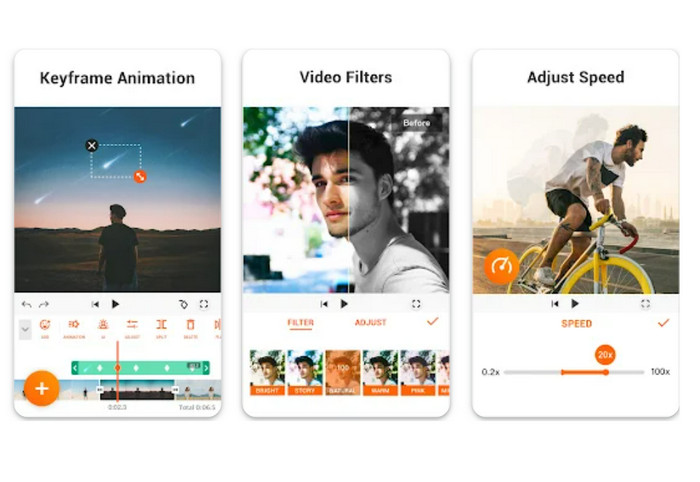
Osa 4. Usein kysyttyä videoiden yhdistämisestä TikTokin avulla
Voinko yhdistää omia videoita TikTokiin?
Voinko reagoida videoon yhdistäessäni sitä TikTokissa?
Voinko hallita yhdistettyjen videoiden järjestystä TikTokissa?
Johtopäätös
Tiedämme, että videoiden yhdistäminen TikTokissa on luova ja hauska tapa yhdistää toisen käyttäjän videon osia omaan videoosi luodaksesi ainutlaatuista ja mukaansatempaavaa sisältöä. Oppimalla kuinka yhdistää videoita TikTokissa, voit tehdä yhteistyötä muiden käyttäjien kanssa, vastata videoihin, lisätä omia reaktioitasi ja muokata yhdistetyn videon ulkoasua.



 Video Converter Ultimate
Video Converter Ultimate Näytön tallennin
Näytön tallennin



